Word2003行间距如何调整?
发布时间:2016-12-23 来源:查字典编辑
摘要:行与行之间的距离,可以修改,这样能让版面更加美观,那么Word2003行间距如何调整?下面小编就为大家详细介绍一下,不会的朋友可以参考本文!...
行与行之间的距离,可以修改,这样能让版面更加美观,那么Word2003行间距如何调整?下面小编就为大家详细介绍一下,不会的朋友可以参考本文!
步骤
1、打开Word 2003这款软件,进入Word 2003的操作界面,如图所示:
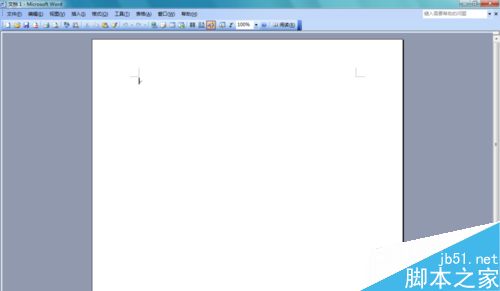
2、在这个文字输入区里输入一段文字,如图所示:
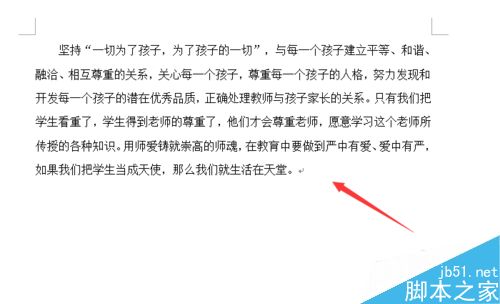
3、按下键盘上的Ctrl+A,全选该段文字,如图所示:

4、然后将鼠标移到选择区域,单击鼠标右键,在弹出的菜单里找到段落选项,如图所示:
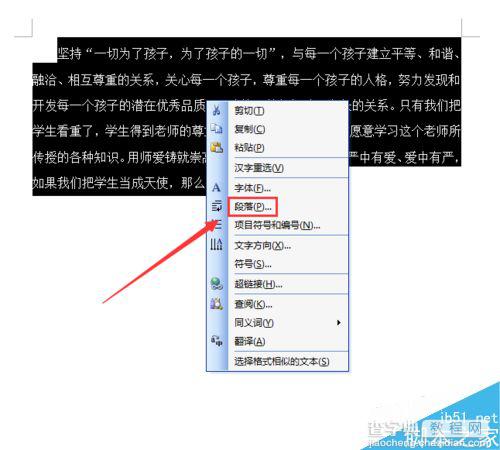
5、点击段落,弹出段落设置对话框,如图所示:
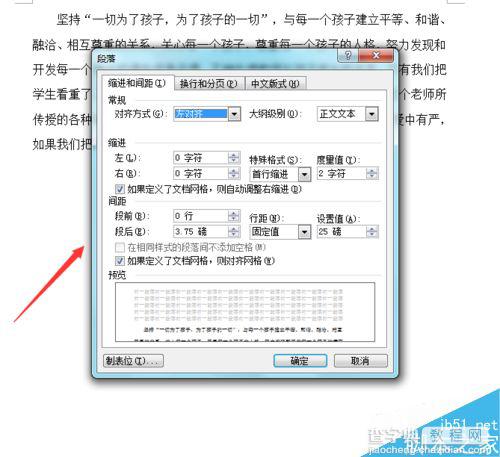
6、在这个对话框内找到行距设置选项,如图所示:
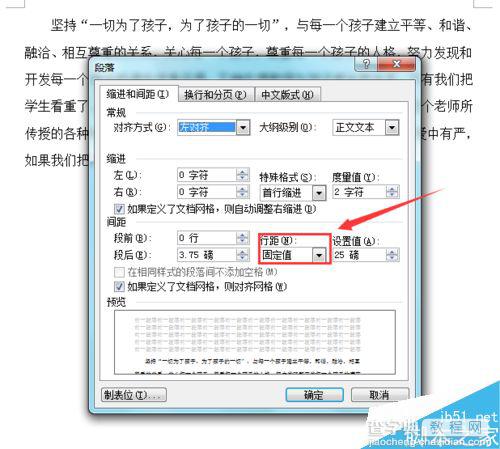
7、在其下拉菜单里找到固定值选项,在设置值中输入需要的数值,然后回到文字输入区开看到行间距就是我们设置的要求了,如图所示:

以上就是Word2003行间距如何调整方法介绍,操作很简单的,大家学会了吗?希望能对大家有所帮助!


